如何用ILLUSTRATOR绘制沙漏
1、新建一个1280*720,颜色模式RGB的文档。

2、椭圆工具绘制圆形。
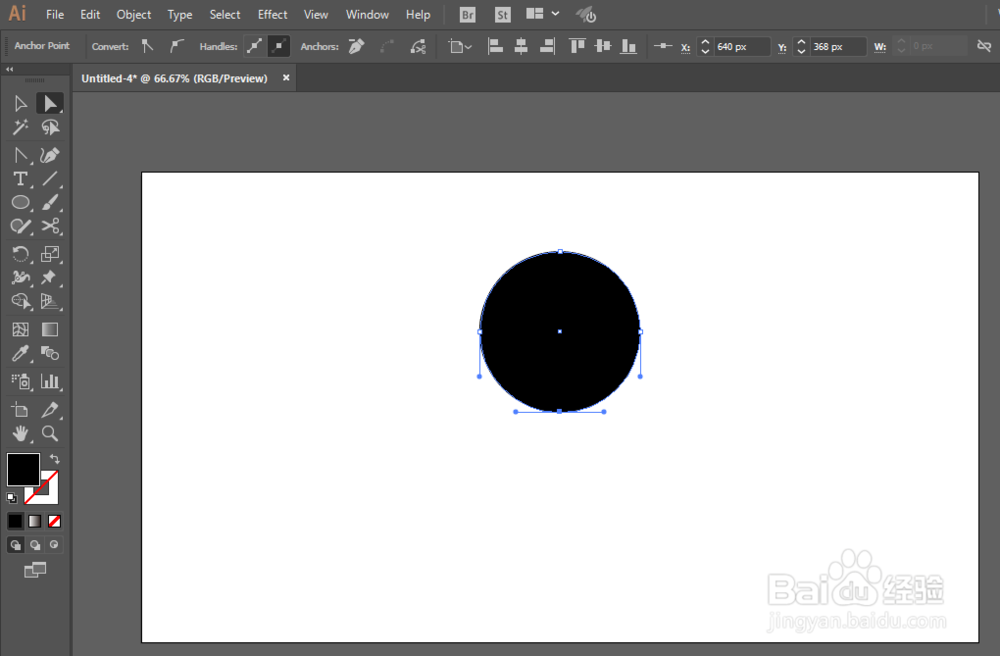
3、直接选择工具选中下面的锚点,拖动一下。

4、复制并且翻转一份在底层。
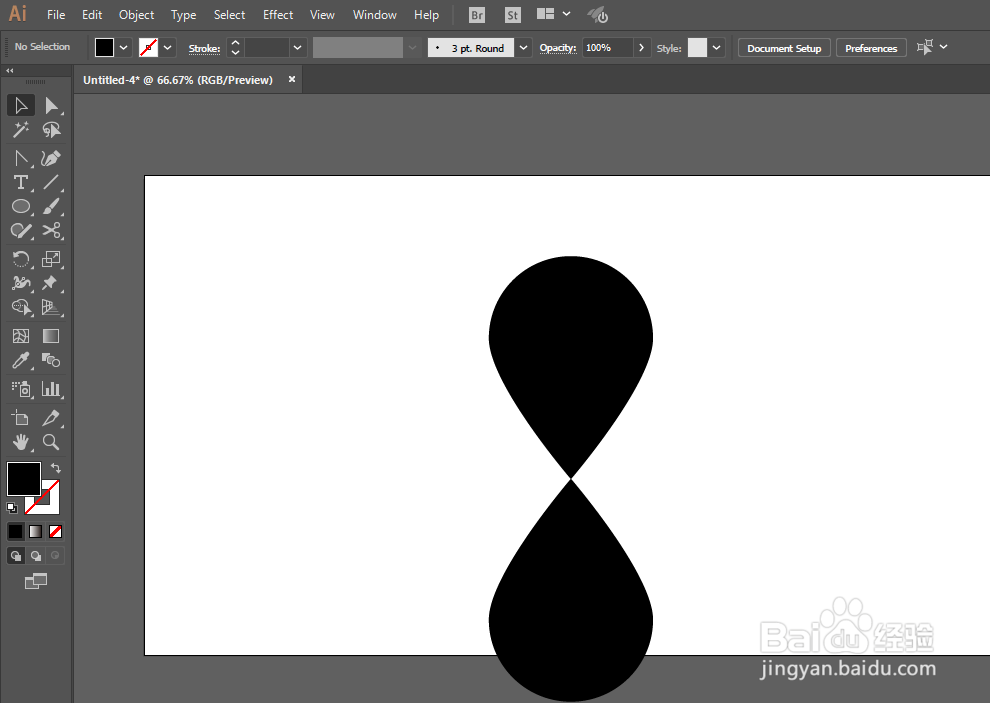
5、绘制一个小的长方形在中间,并且进行联集。
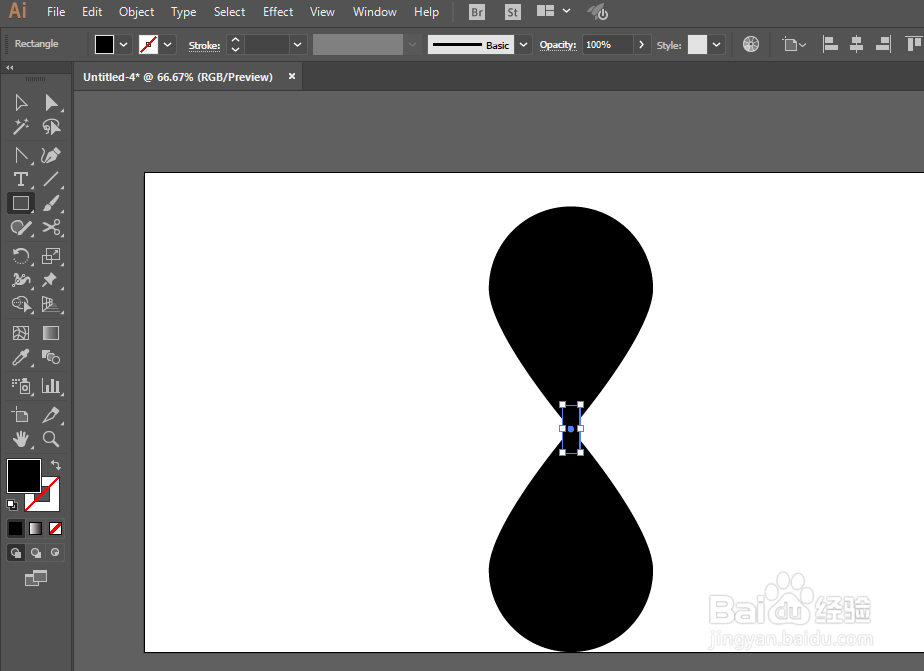
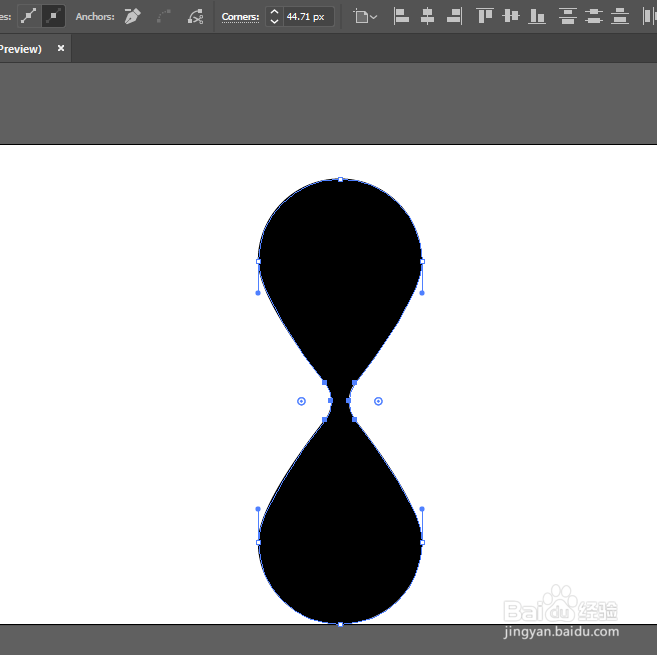
6、用矩形工具减去顶层,去掉头和底部。

7、矩形工具绘制长方形,调整锚点的位置。
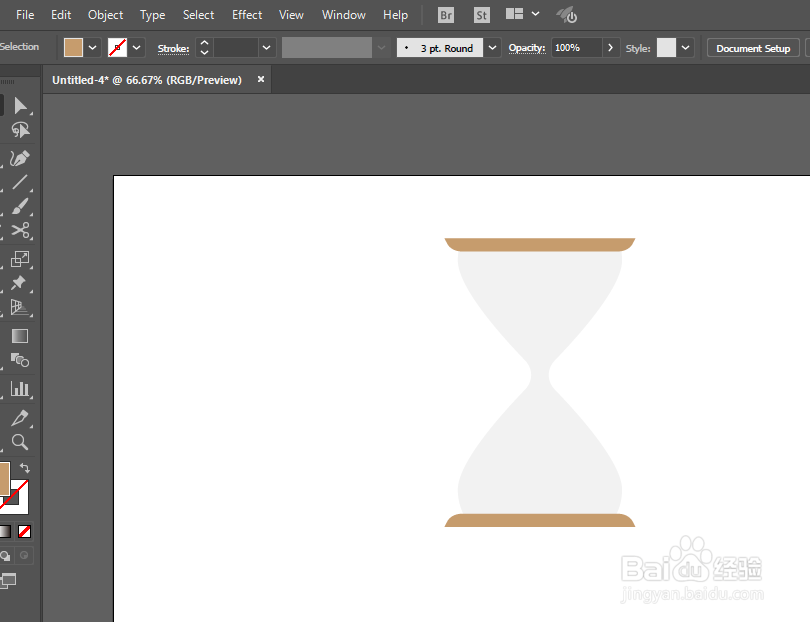

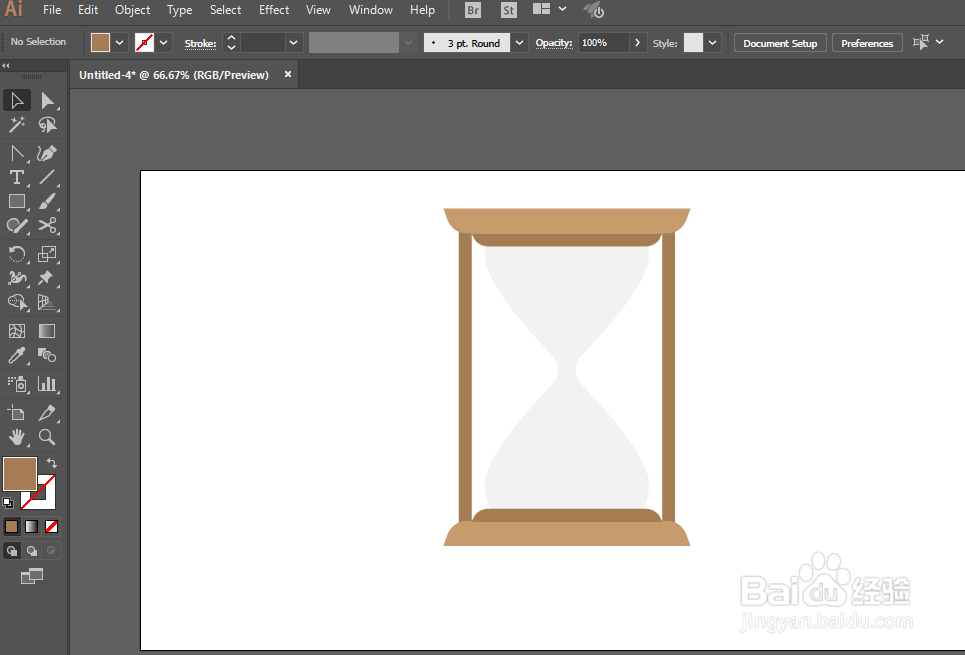
8、椭圆工具绘制圆形在两边。

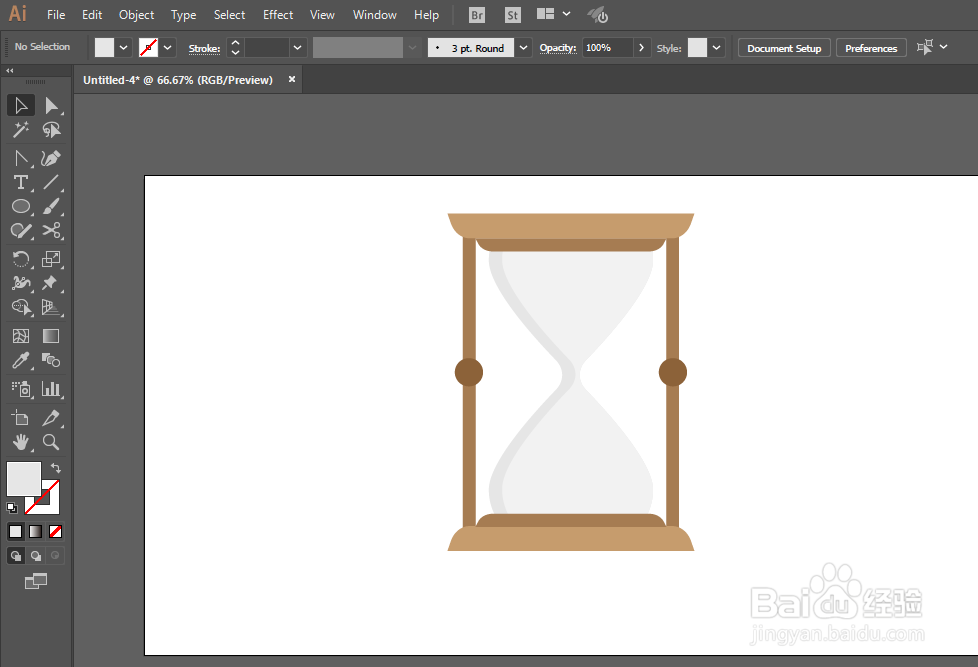
9、增加一下阴影和高光。

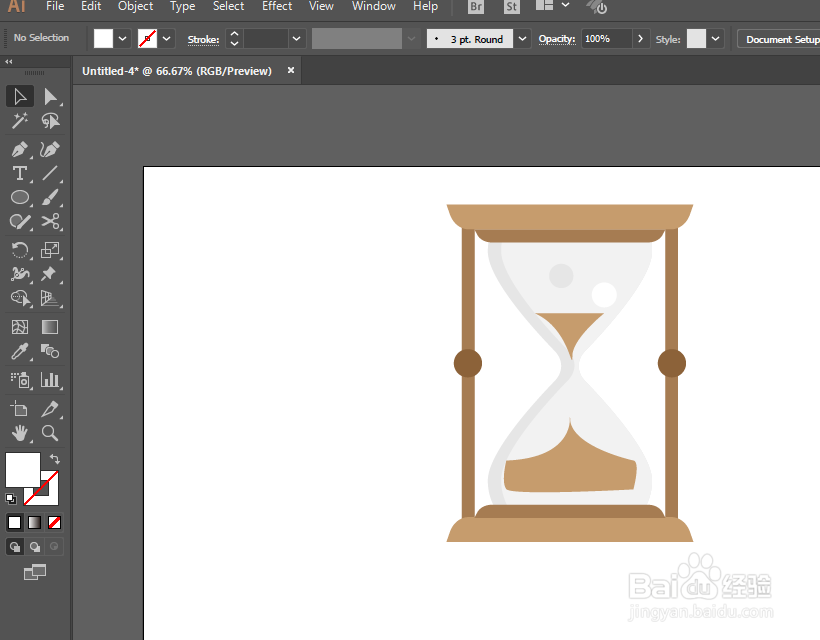
声明:本网站引用、摘录或转载内容仅供网站访问者交流或参考,不代表本站立场,如存在版权或非法内容,请联系站长删除,联系邮箱:site.kefu@qq.com。
阅读量:186
阅读量:80
阅读量:69
阅读量:172
阅读量:190